구글 타임라인은 지도를 사용할 때 기록되는 위치 정보를 시간 순서대로 보여주는 서비스입니다.
이 기능을 사용하면 내가 언제 어디에 있었는지, 어떤 교통수단을 이용했는지, 얼마나 뛰거나 걸었는지 등의 정보를 모두 확인할 수 있습니다.
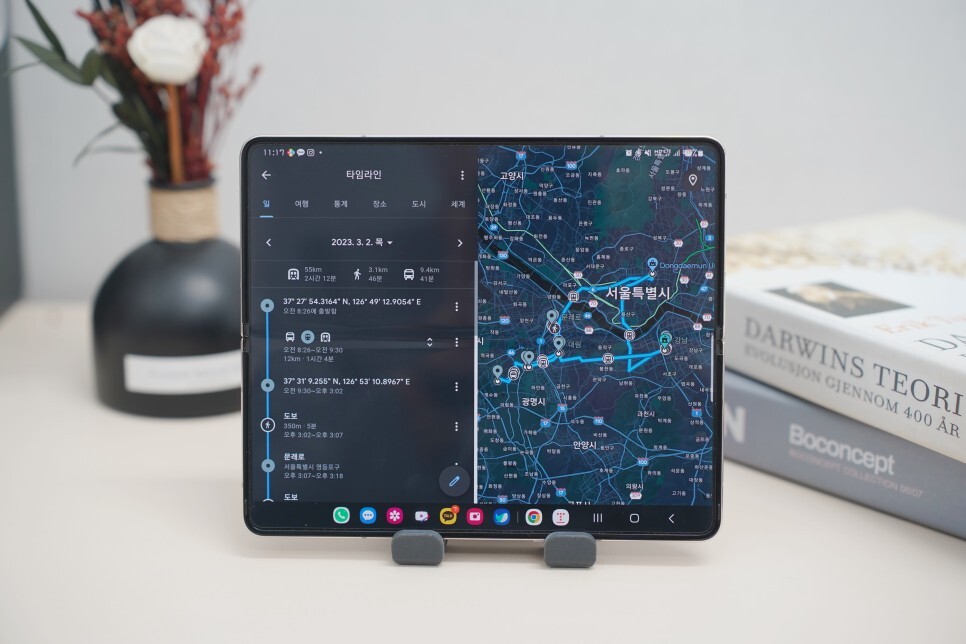
만약, 이렇게 위치 기록이 남는 것이 불편하다면 삭제할 수 있는데요, 어떻게 하는지 소개해 드리는 시간 갖도록 하겠습니다.
1. 구글 타임라인이란?
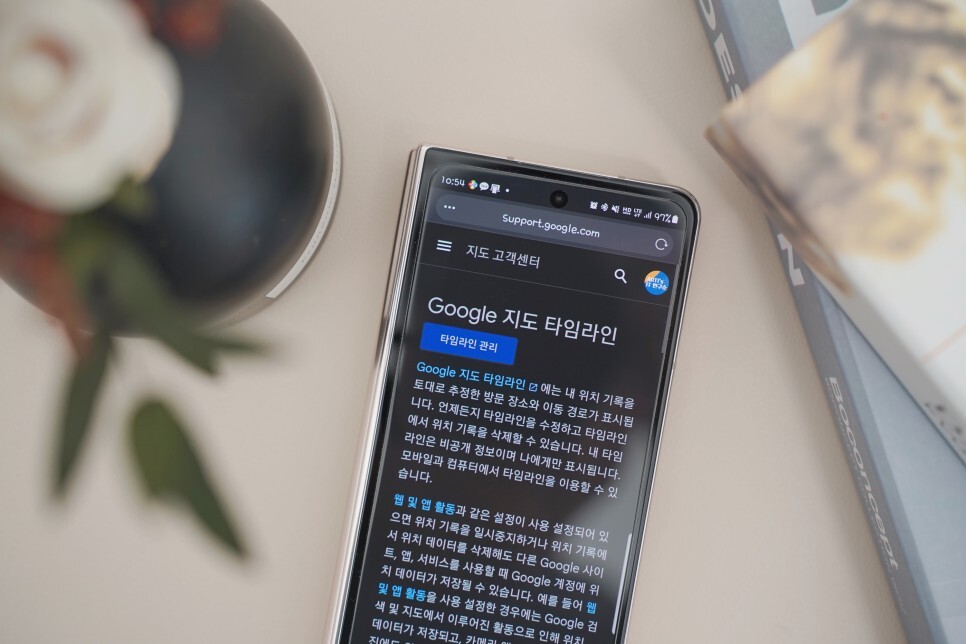
서두에서도 이야기했던 것처럼 구글 타임라인을 활용하면 내가 어디에 어떻게 이동했는지 어느 곳을 방문했는지 등 모든 기록을 확인할 수 있습니다.
방문한 기록이 모두 남기 때문에 언제 어떤 여행지를 찾았는지 맛집은 어디를 갔었는지 등을 모두 확인할 수 있어, 나중에 궁금할 때 확인하는 등 유익한 기능입니다.
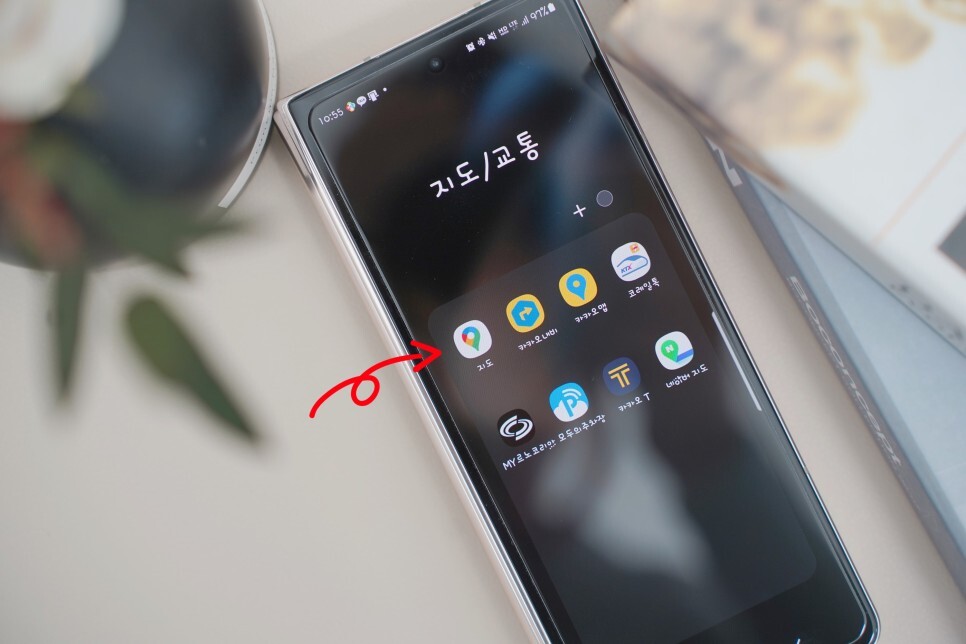

앱을 실행하는 방법은 [지도] 앱을 실행한 후 우측 상단에 프로필 아이콘을 눌러줍니다.
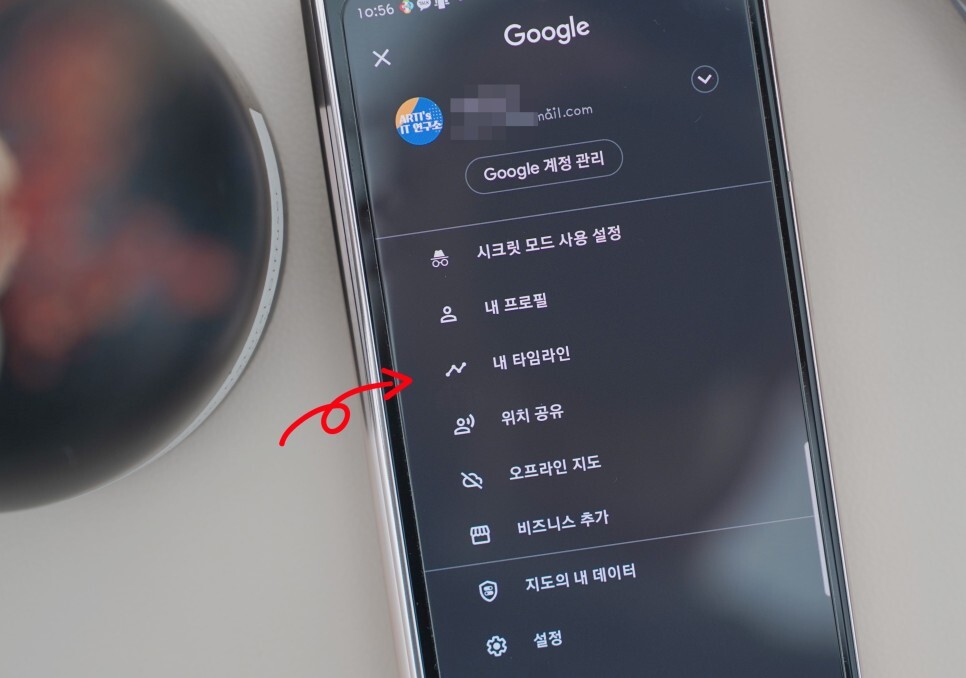
그리고 목록 중에서 [ 내 타임라인] 항목을 선택하면 확인할 수 있습니다.
2. 위치 기록 확인
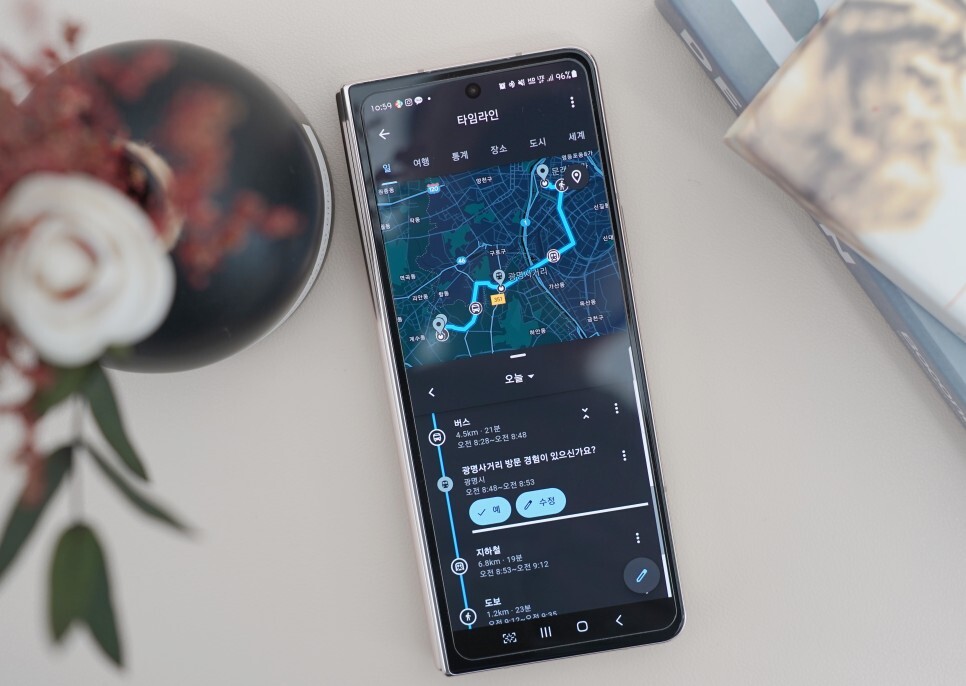
구글 타임라인 첫 화면입니다. 상단에 지도가 표시되어 있고 날짜와 시간별로 상세하게 이동 및 방문 위치, 교통수단 등이 모두 표시됩니다.
주말에 운동 삼에 집 근처 산책한 경로부터 방문한 매장 등 이동 경로부터 방문 기록까지 거의 정확하게 기록되는 것을 확인할 수 있습니다.
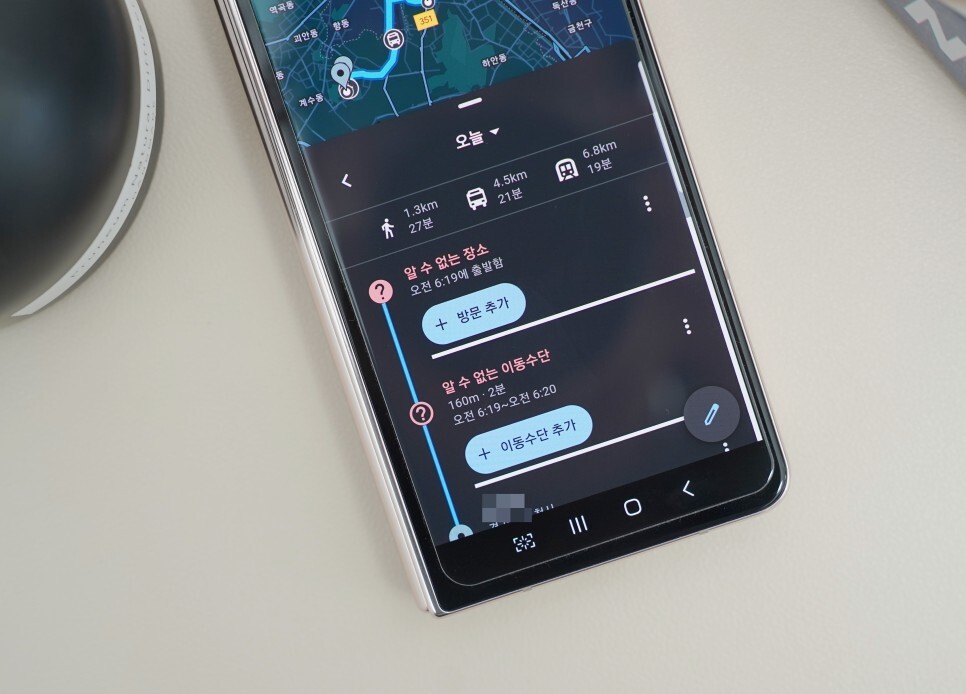
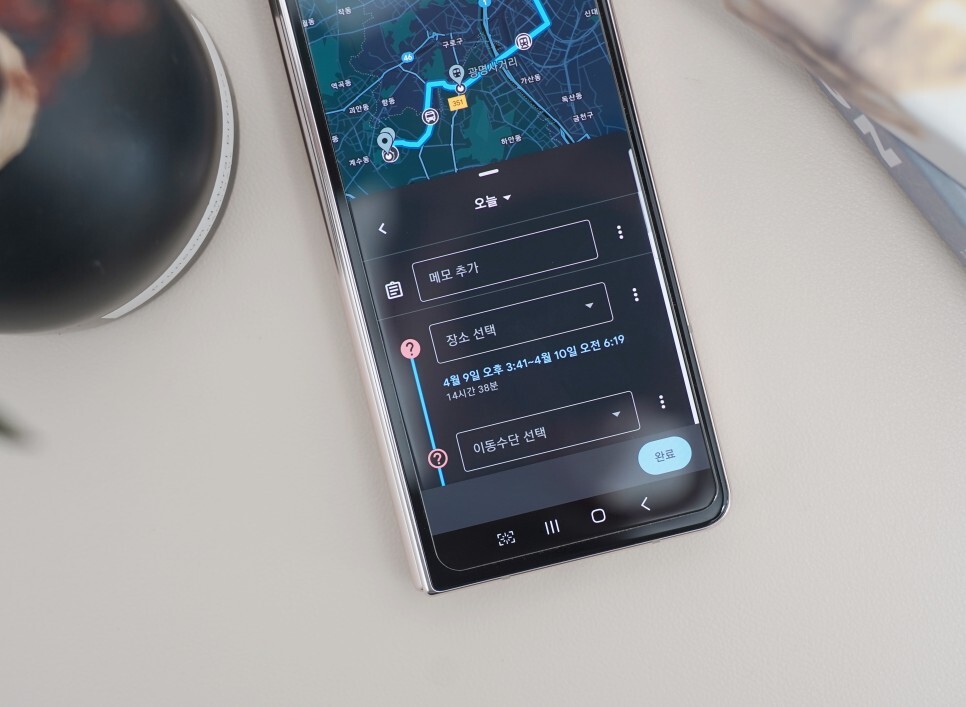
간혹 이동 수단이나 방문 위치가 정확하지 않은 경우에는 선택하여 수동으로 설정해 줄 수도 있습니다.
다만, 이렇게 관리하는 것은 일반적인 경우에는 큰 의미가 없기 때문에 대략적으로 언제 어디를 어떻게 방문했는지 추억을 되새기는 정도로 활용하기에는 좋습니다.
3. 타임라인 활용
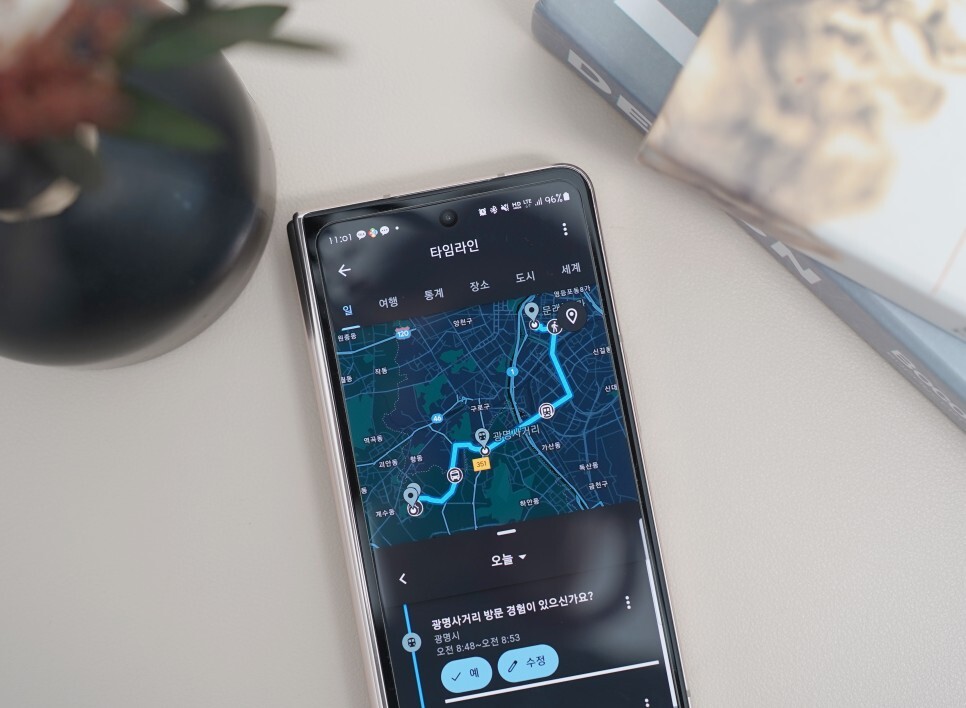
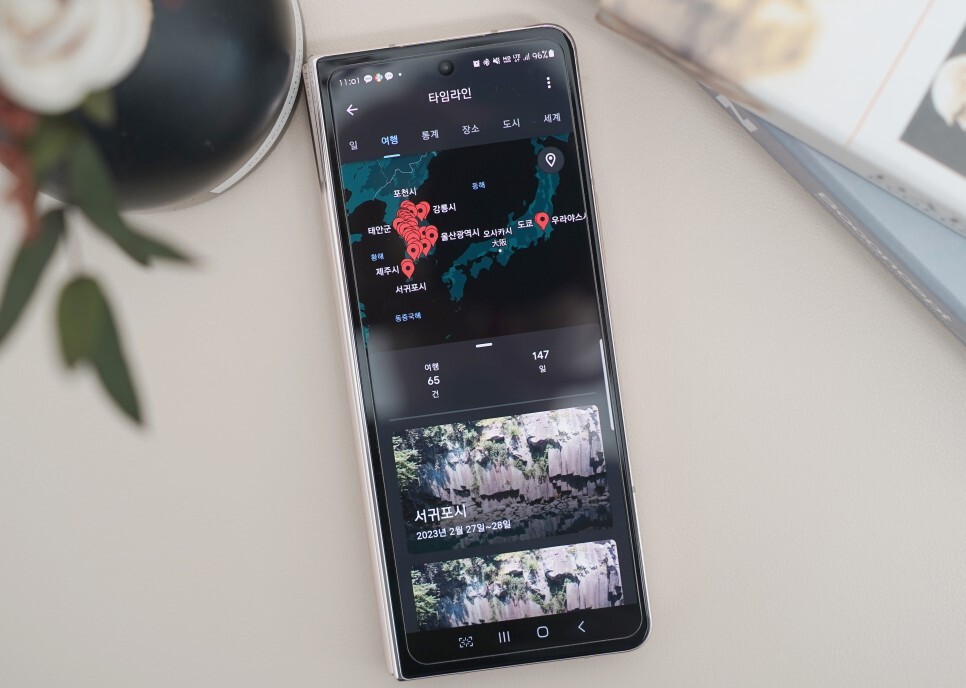
화면 상단 지도 위에 보면 여행/통계 장소/도시/세계 등 탭이 있습니다. 기록이 시작된 이후 방문한 여행지 위치가 지도로 표시됩니다. 그리고 지역과 날짜 기록된 사진까지 모두 확인할 수 있어요.
방문 지역에서 촬영했던 사진까지도 모두 볼 수 있어 추억을 꺼내보기 좋아요. 단, 구글 포토에 사진이 저장된 경우에만 확인할 수 있습니다.

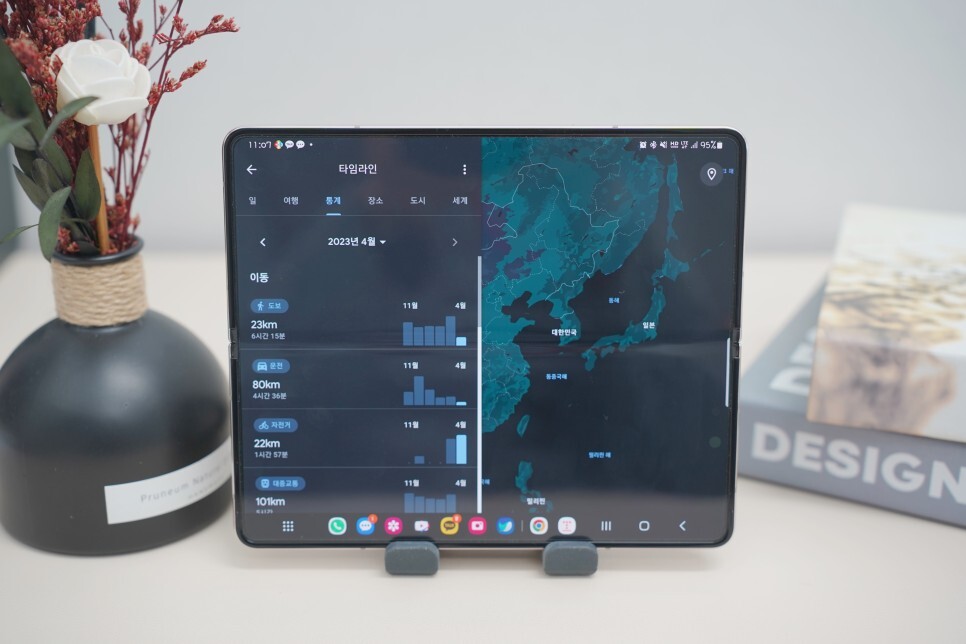
그 외에도 월별로 방문지, 이동, 주요 활동에 대한 통계도 확인할 수 있고, 명소/쇼핑/문화/스포츠 장소 등에 따른 분류별로 위치를 확인하고 해당 장소에 대한 정보도 볼 수도 있습니다.
도시나 세계에서는 국내뿐 아니라 해외 방문지도 모두 확인해 볼 수 있습니다.
4. 위치 기록 삭제 방법
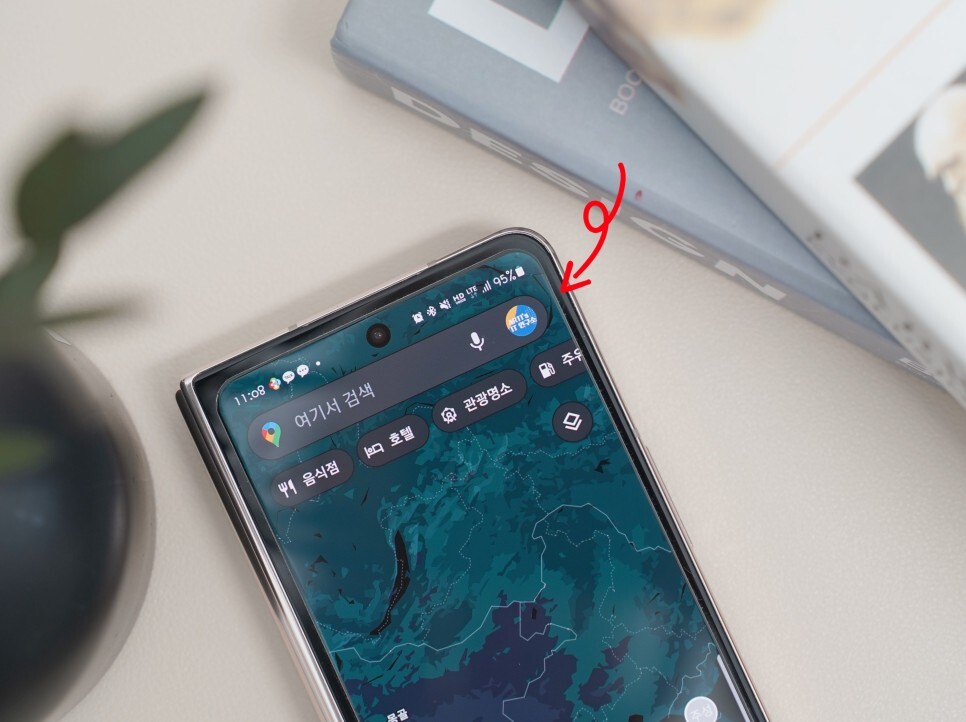
다만 내 위치가 그대로 기록되기 때문에 필요 이상 원치 않은 정보가 쌓이지 않도록 일정 기간이 지나면 자동으로 삭제되도록 할 수도 있습니다.
다시 [지도] 앱 메인 화면으로 와서 우측 상단에 [프로필] 아이콘을 선택합니다.
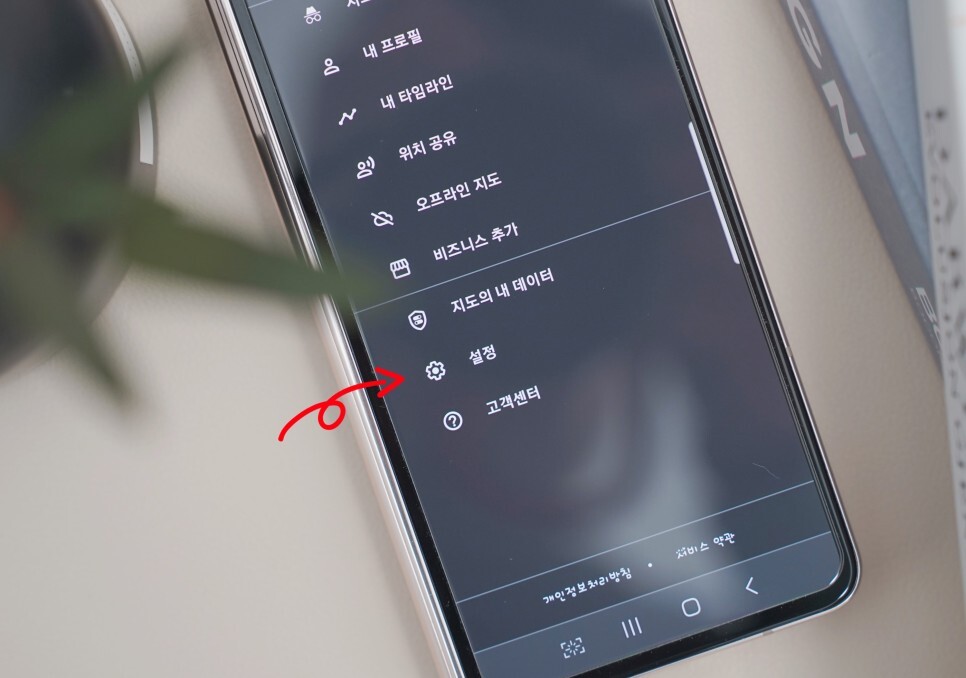
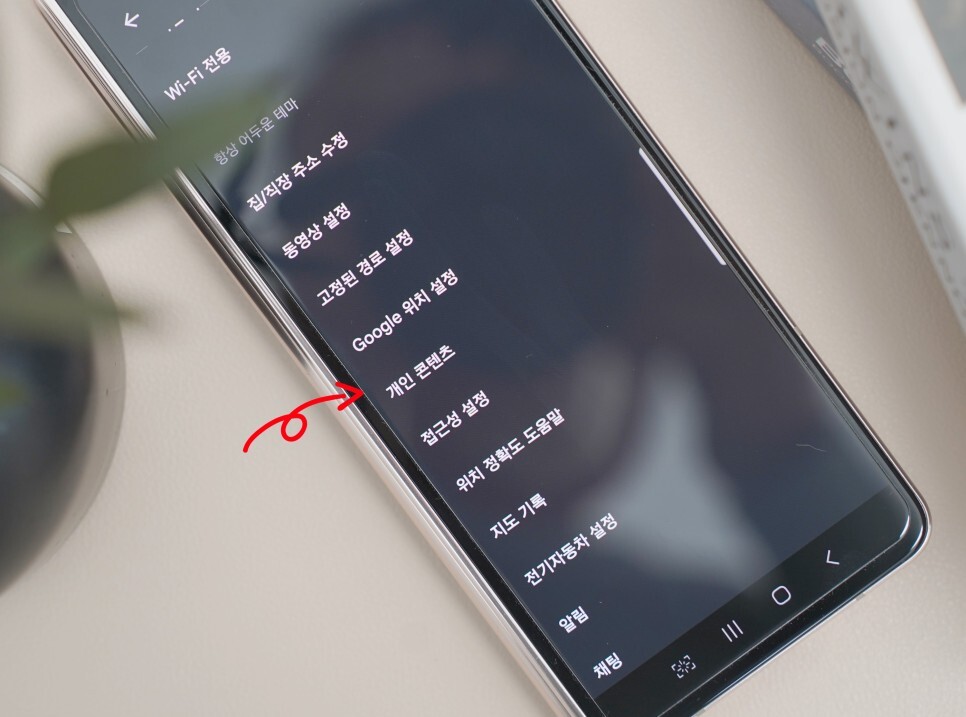
화면 하단에 [설정]을 누른 후 [개인 콘텐츠]를 터치해 주세요.
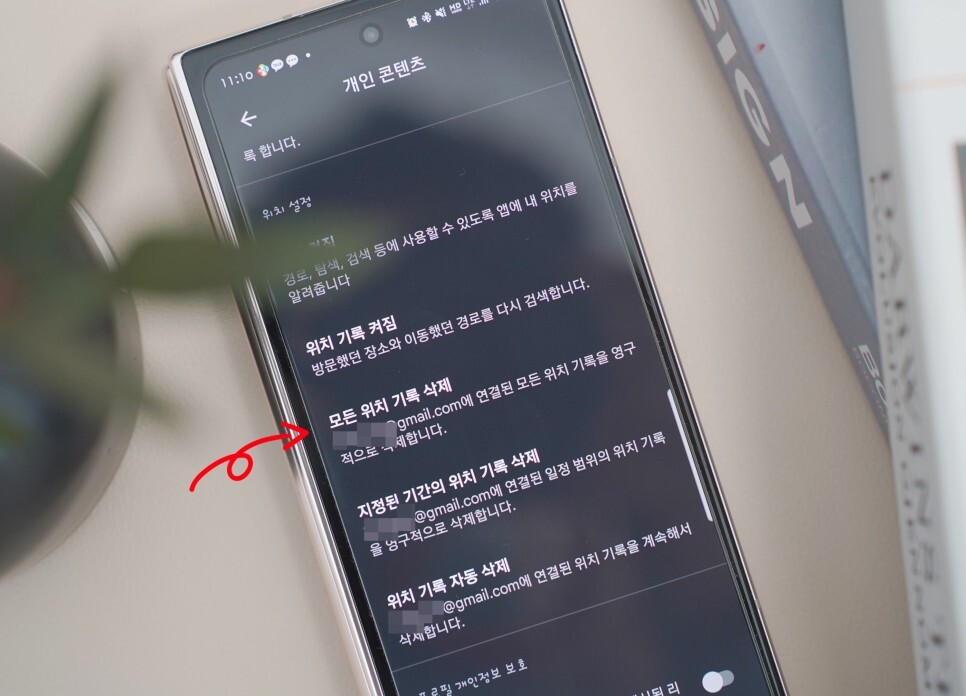
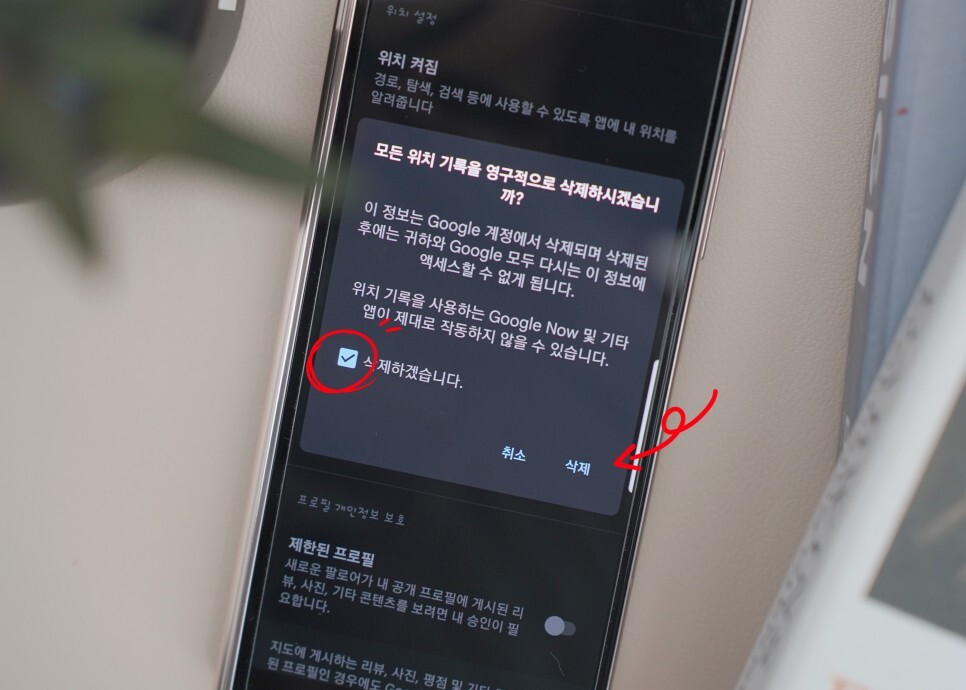
여기서 [모든 위치 기록 삭제] 항목을 눌러 기존에 저장된 내용을 영구적으로 제거할 수 있어요.
한 번 더 기록을 삭제할 것인지 묻는 창이 팝업 되면 "삭제하겠습니다."에 체크한 후 [삭제]를 눌러주면 됩니다.
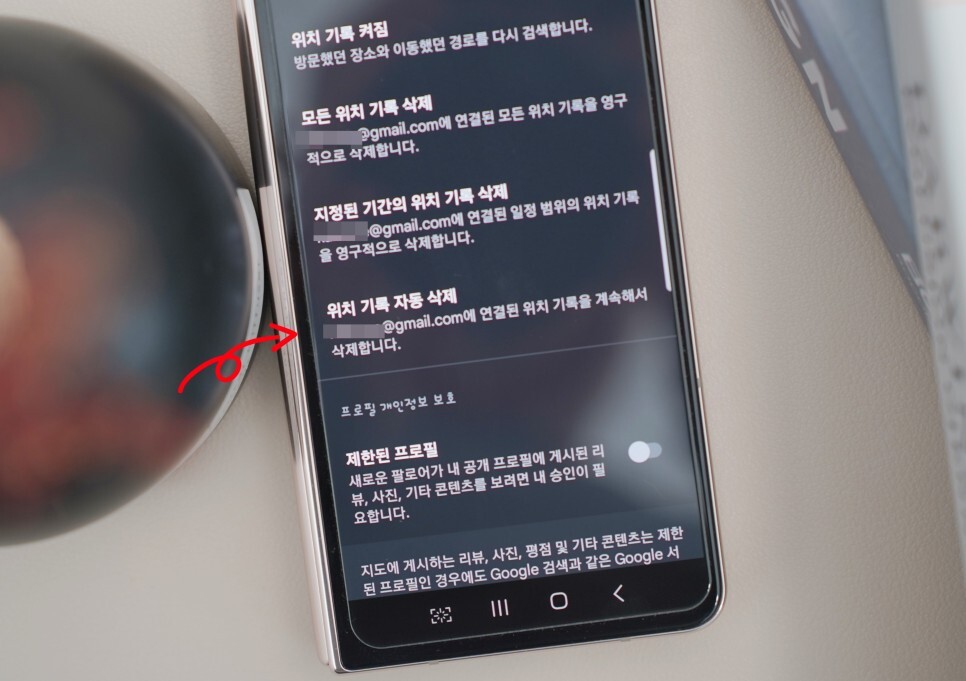
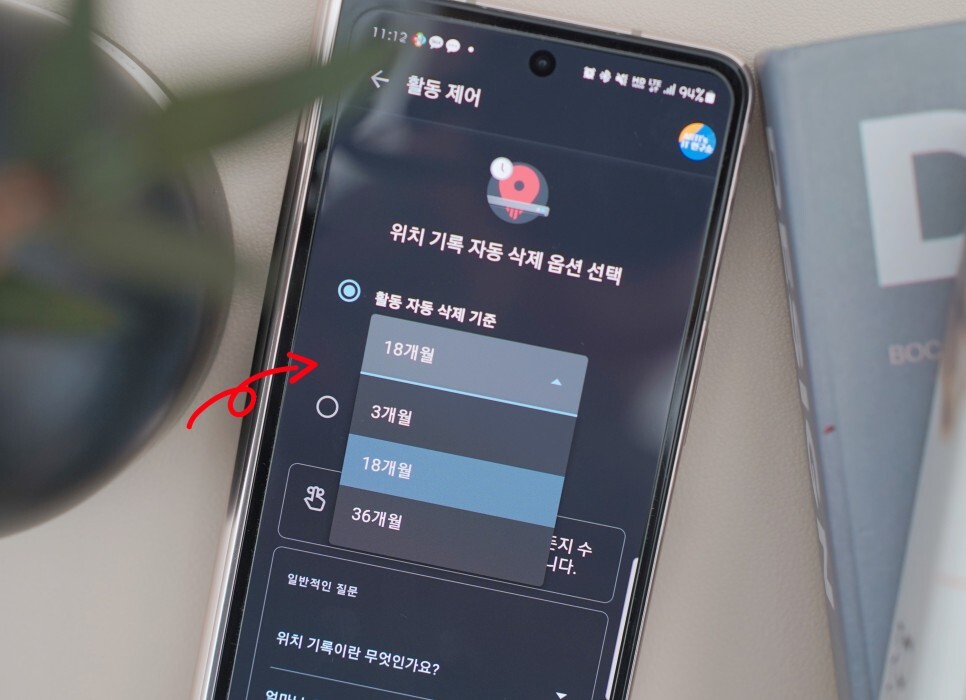
만약, 사용은 하고 싶은데 일정 기간 후에 자동으로 지워지게 하고 싶다면 [위치 기록 자동 삭제]를 눌러줍니다.
그리고, 기준을 몇 개월로 할 것인지 3/18/36 개월 중에서 선택하면 설정 기간 이후에는 자동으로 데이터가 지워집니다.
5. 사용 중지하기
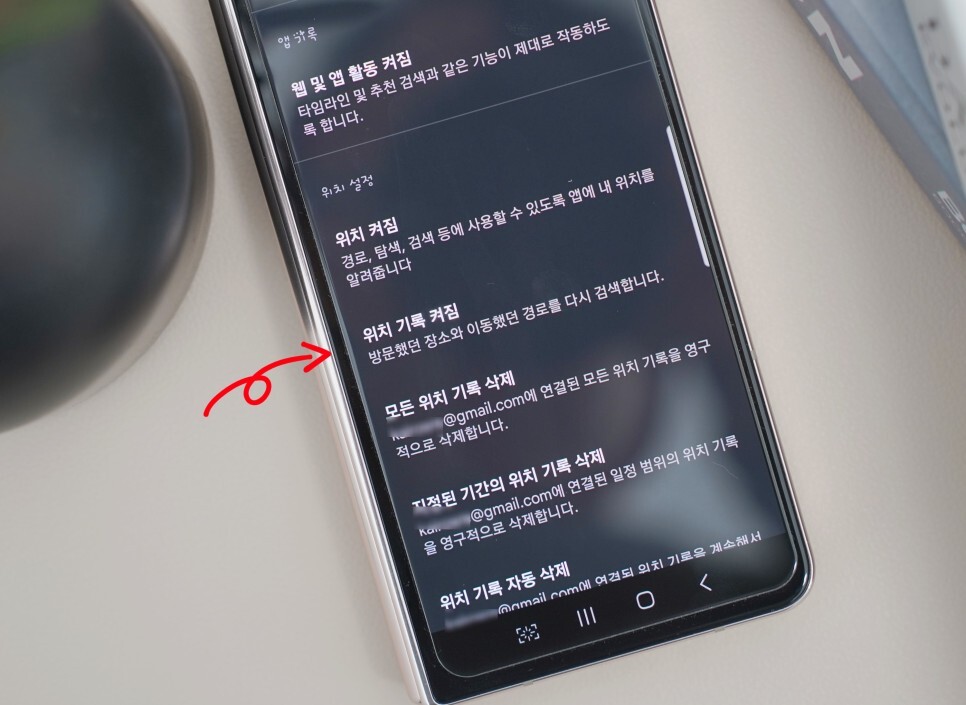
또, 이런 정보가 쌓이는 것이 불만이라면 방문 기록이 쌓이지 않도록 위치 정보 기록을 중지해 둘 수 있습니다.
같은 화면에서 [위치 기록 켜짐] 항목을 눌러줍니다.
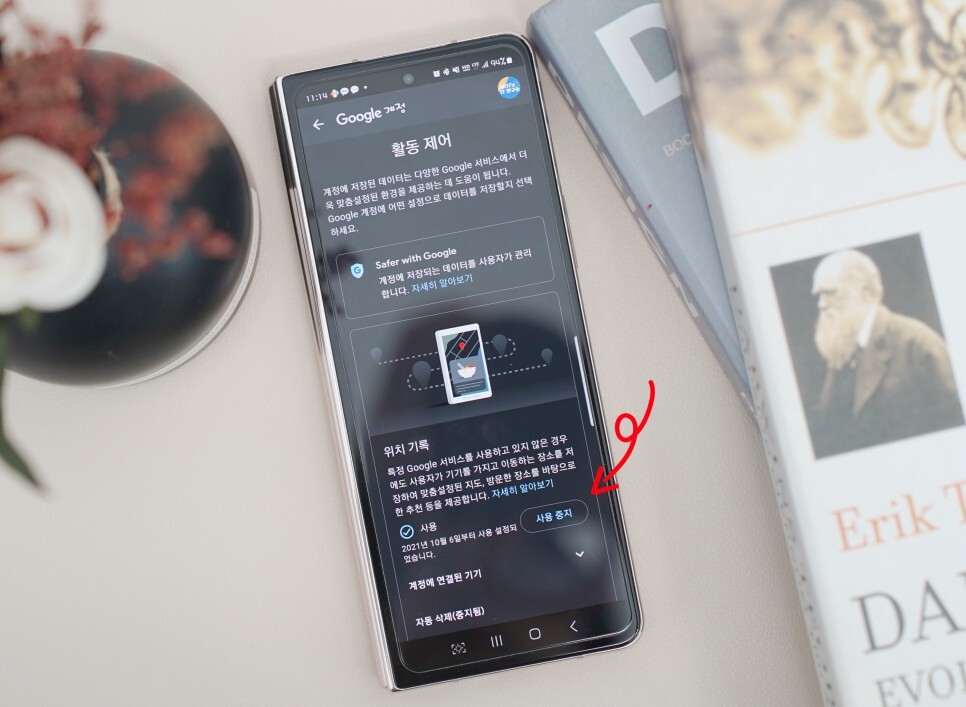
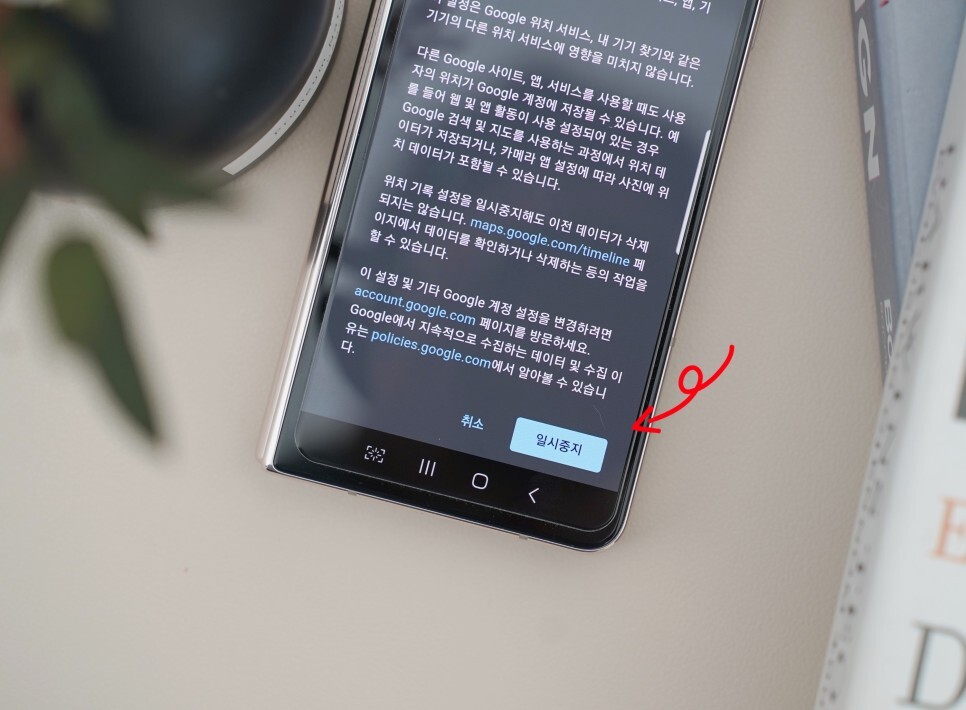
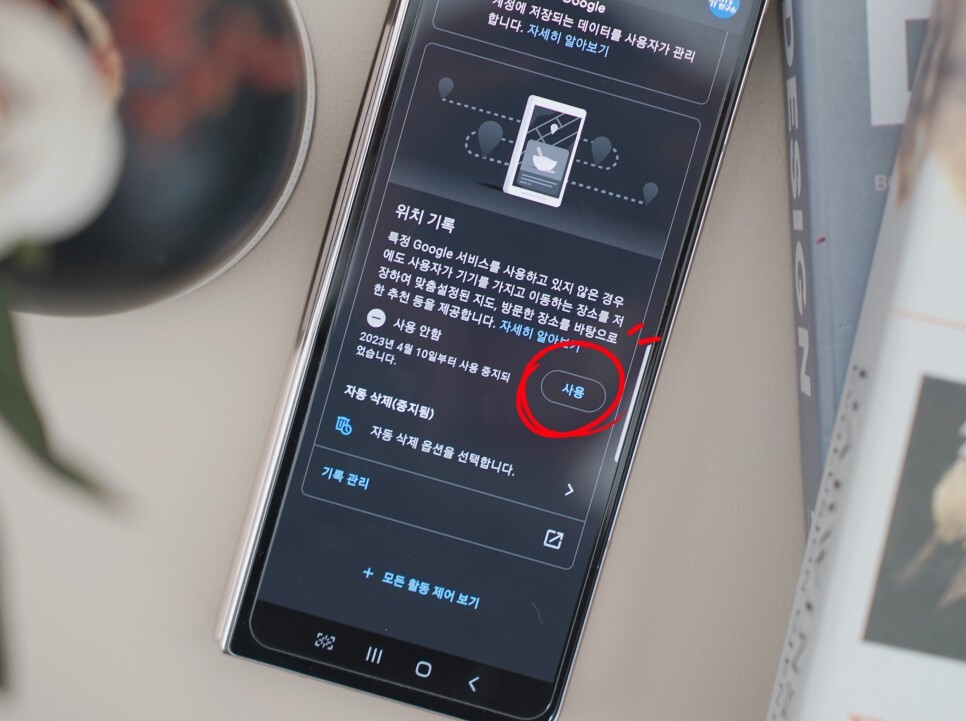
위치 기록에서 [사용 중지] 버튼을 클릭합니다.
그리고, 중지와 관련된 내용을 확인할 수 있으며 화면 하단에 [일시중지] 버튼을 선택하면 더 이상 방문 기록이 남지 않게 됩니다. 반대로 다시 쓰고 싶다면 [사용]을 눌러주면 되겠죠!
마치며...
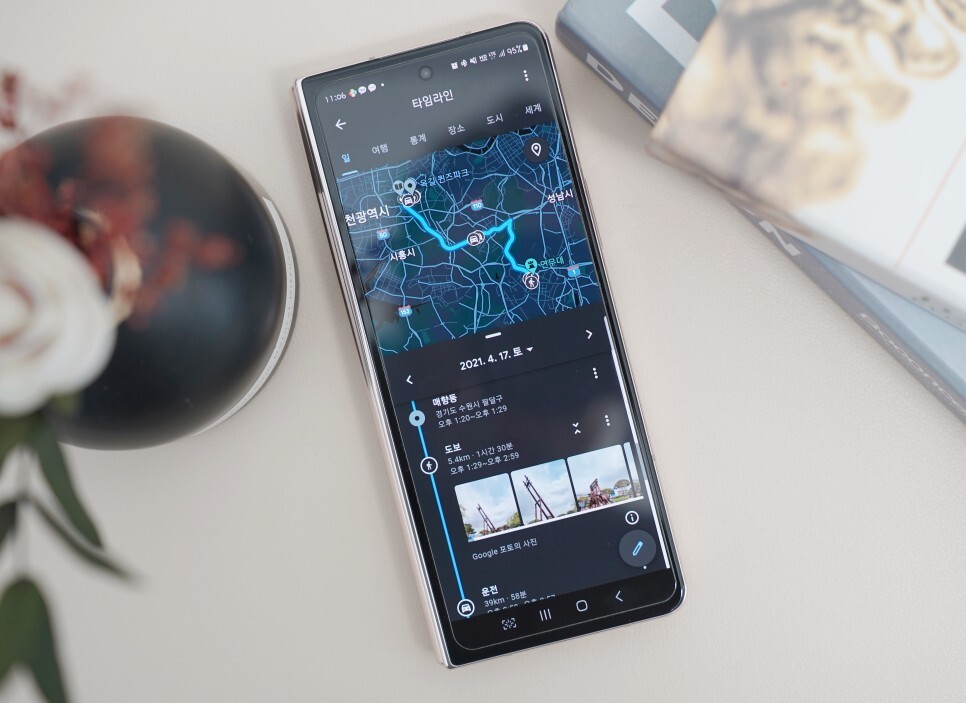
지금까지 구글 타임라인 사용법과 위치기록 삭제 또는 중지하는 방법에 대해서 알아봤습니다.
유익한 점도 있지만 기록이 남는다는 것이 꺼림직하다면 소개해 드린 내용 참고하셔서 자동 삭제나 끄는 방법으로 적절히 활용해 보시기 바랍니다. 감사합니다.
[▼▼ 비슷한 다른 추가 팁 ▼▼]





댓글